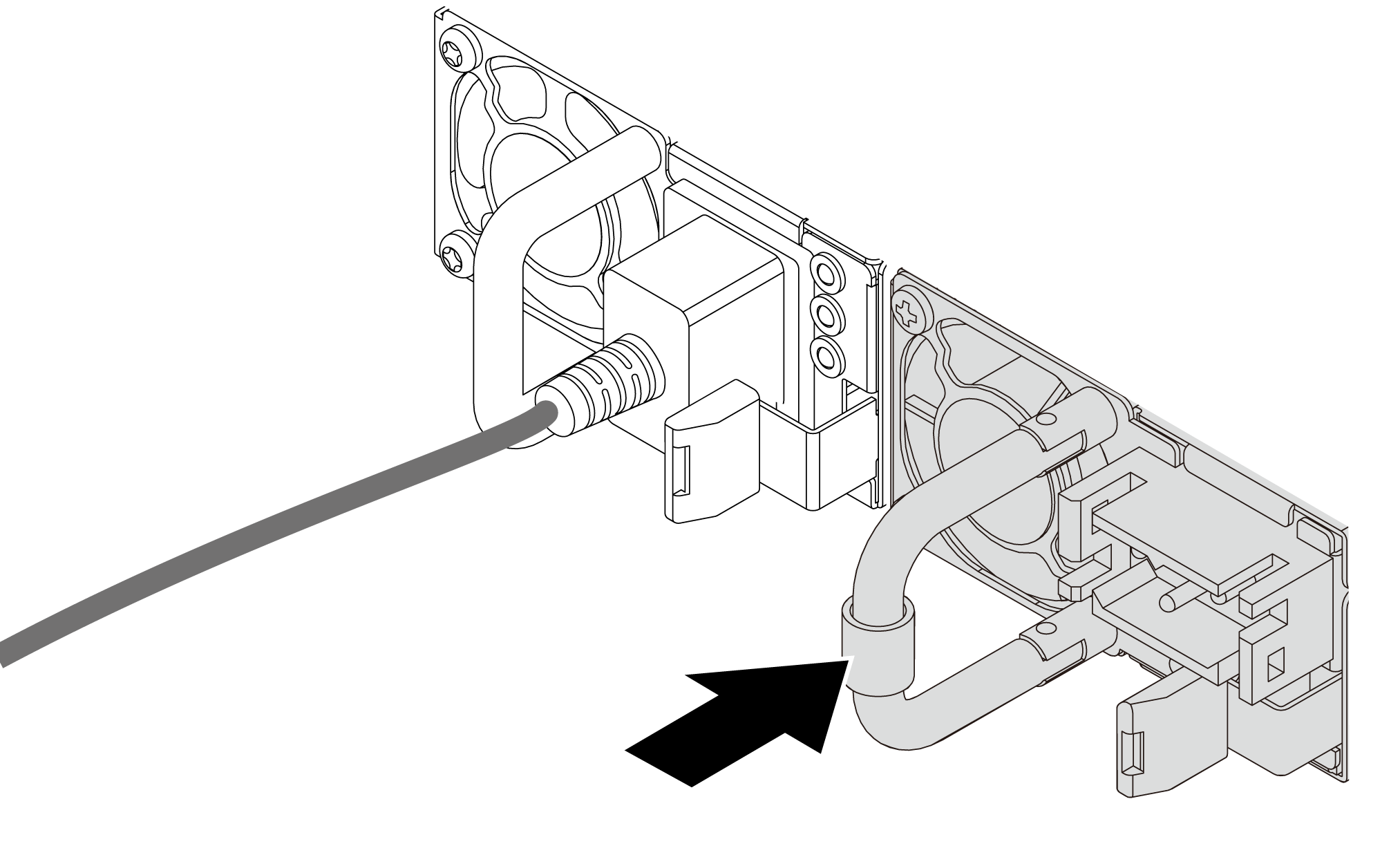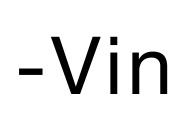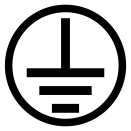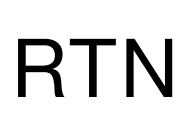パワー・サプライ・ユニットの取り付け
このセクションの手順に従って、パワー・サプライ・ユニットを取り付けます。
このタスクについて
既存のパワー・サプライ・ユニットを新しいパワー・サプライ・ユニットと交換する場合:
Lenovo Capacity Plannerを使用してサーバーに構成されている必要な電力容量を計算します。Lenovo Capacity Planner に関する詳細は、以下で入手できます。
- 取り付けるデバイスがサポートされていることを確認します。サーバーでサポートされるオプション・デバイスのリストについては、以下を参照してください。Lenovo ServerProven Web サイト
このオプションにある電力情報ラベルを、パワー・サプライ・ユニットの近くにある既存のラベルに付けます。
図 1. トップ・カバー上のパワー・サプライ・ユニット・ラベルの例
重要
安全に作業を行うために、取り付けのガイドラインおよび 安全検査のチェックリストをお読みください。
静電気の影響を受けやすいコンポーネントは取り付け時まで帯電防止パッケージに収め、システム停止やデータの消失を招く恐れのある静電気にさらされないようにしてください。また、このようなデバイスを取り扱う際は静電気放電用リスト・ストラップや接地システムなどを使用してください。
手順
完了したら
パワー・サプライ・ベイにアクセスするために CMA を調整した場合は、CMA を所定の場所に正しく再調整します。
サーバーの電源がオフの場合は、サーバーの電源をオンにします。パワー・サプライ・ユニット上の電源入力 LED および電源入力 LED が両方とも点灯し、パワー・サプライ・ユニットが正常に動作していることを示していることを確認します。
デモ・ビデオ
フィードバックを送る